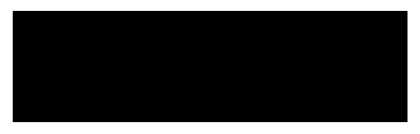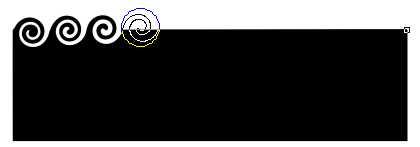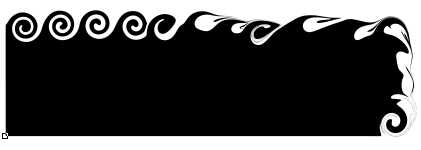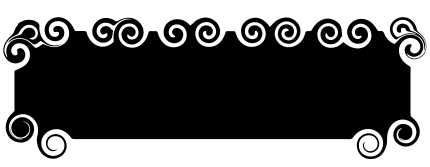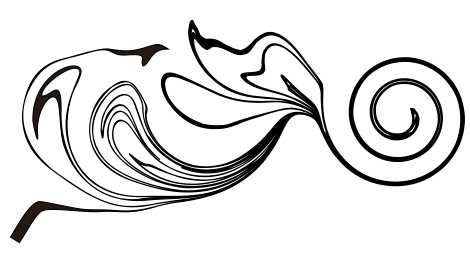CorelDRAW转动工具为对象打造特殊视觉效果
(编辑:jimmy 日期: 2025/12/28 浏览:3 次 )
你知道CorelDRAW转动工具很神奇么!转动工具可以向对象添加转动效果,可以是矢量图形或是位图图像。在此过程中您可以设置转动效果的半径、速度和方向,还可以使用数字笔的压力来更改转动效果的强度。本教程结合一个小案例详细介绍为对象添加转动效果,打造的不经意的完美效果。
步骤:
1、在CDR绘图页面绘制任意图形,填充任意颜色(为了区分不要填充白色哦),如图所示。
2、选择“形状工具”子工具中的“转动工具”,单击对象的边缘位置,点下鼠标,按住不动,直至转动达到所需大小。
3、要定位和重塑转动,调整转动的形状,可以在按住鼠标按钮的同时进行拖动。
4、在属性栏中您还可以根据需要调整参数。
5、不管是任何图形,都可以任意转动变形。
当然,此工具对位图图像同样生效。
以上就是CorelDRAW转动工具为对象打造特殊视觉效果过程,是不是很简单啊,希望这篇文章能对大家有一定的帮助!
相关阅读:
入门:CDR形状工具组的运用详解
CDR基本形状工具使用方法介绍
CorelDRAW怎么使用形状工具绘制不规则图形?
下一篇:CDR制作把图片分割成均匀的小块分布显示效果